Cómo Activar Llamadas Wifi En Iphone 5s?
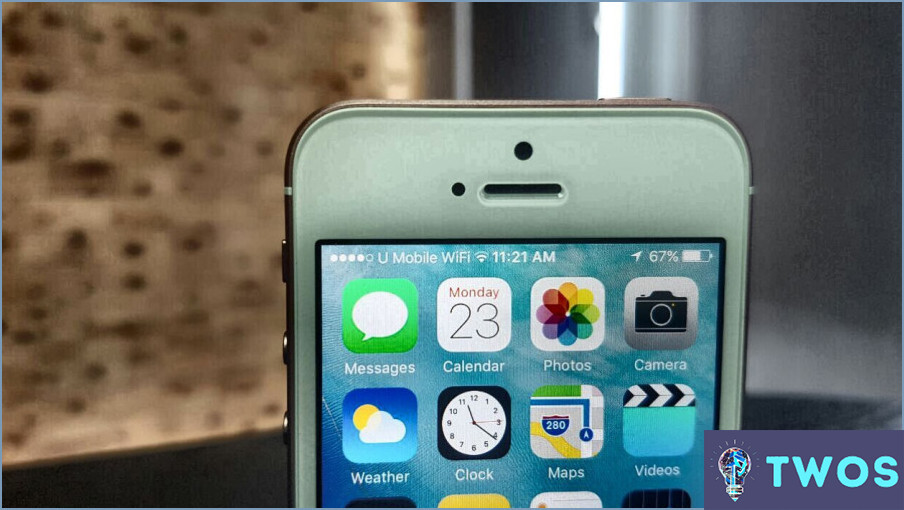
Para activar las llamadas WiFi en tu iPhone 5s, sigue estos sencillos pasos:
- Abre el menú de Ajustes de tu iPhone pulsando sobre el icono de la app "Ajustes" en tu pantalla de inicio.
- Desplázate hacia abajo y toca en "Teléfono" en la lista de opciones disponibles. Esto le llevará a los ajustes del teléfono.
- En los ajustes de Teléfono, encontrarás una opción llamada "Llamadas WiFi". Tóquela para continuar.
- Si las llamadas WiFi están actualmente desactivadas, verá un interruptor junto a ellas. Cambie el interruptor a la posición de Activado. Esto habilitará las llamadas WiFi en tu iPhone 5s.
- Una vez que hayas activado el interruptor, aparecerá un mensaje pidiéndote que introduzcas tu dirección de emergencia. Las llamadas WiFi utilizan esta dirección para ayudar a los servicios de emergencia en caso de que realices una llamada de emergencia a través de WiFi. Introduce tu dirección con precisión y toca "Guardar" para continuar.
- ¡Enhorabuena! Ya has activado correctamente las llamadas WiFi en tu iPhone 5s. Ahora puedes realizar y recibir llamadas a través de una red WiFi siempre que esté disponible.
Las llamadas WiFi pueden ser especialmente útiles en zonas con cobertura móvil débil pero con una señal WiFi potente, ya que te permiten estar conectado y realizar llamadas sin depender únicamente de las redes móviles.
Ten en cuenta que las llamadas WiFi requieren una conexión a Internet estable, preferiblemente una red WiFi, para funcionar correctamente. Además, es posible que tenga que consultar con su proveedor de servicios móviles para asegurarse de que las llamadas WiFi son compatibles y están habilitadas en su modelo específico de iPhone 5s.
Disfruta de la comodidad de las llamadas WiFi en tu iPhone 5s y mantente conectado vayas donde vayas.
¿Puede el iPhone 5s realizar llamadas a través de Wi-Fi?
Por supuesto. iPhone 5s es capaz de hacer llamadas a través de Wi-Fi. Esta función requiere que el usuario se encuentre en una ubicación con acceso a la red Wi-Fi. El iPhone 5s debe estar conectado a esta red. Una vez cumplidas estas condiciones, se pueden realizar llamadas de la forma habitual. He aquí un rápido resumen:
- Localizar una red Wi-Fi.
- Conectar tu iPhone 5s a la red.
- Realiza llamadas como lo harías normalmente.
Este proceso garantiza una comunicación fluida, incluso en zonas con mala recepción celular.
¿Cómo activo las llamadas en mi nuevo iPhone?
Para activar las llamadas en su nuevo iPhone, siga estos pasos:
- Inserte una tarjeta SIM: Localice la bandeja de la tarjeta SIM en su iPhone e inserte la tarjeta SIM proporcionada por su proveedor de servicios móviles. Asegúrese de que está bien colocada.
- Enciende tu iPhone: Mantén pulsado el botón de encendido hasta que aparezca el logotipo de Apple en la pantalla. Esto indica que su iPhone se está encendiendo.
- Introduzca el número PIN de su tarjeta SIM: Si su tarjeta SIM está protegida por un PIN, se le pedirá que lo introduzca. Simplemente introduzca el PIN correcto utilizando el teclado en pantalla.
- Elija una red: Después de introducir el PIN, se le pedirá que elija una red. Su iPhone detectará automáticamente las redes disponibles. Seleccione la red que desee de la lista.
- Siga las instrucciones en pantalla: Una vez que haya seleccionado su red, siga las instrucciones en pantalla para completar el proceso de activación. Esto puede implicar la configuración de su ID de Apple, la activación de funciones adicionales y la aceptación de los términos y condiciones.
Siguiendo estos pasos, activará correctamente las llamadas en su nuevo iPhone y podrá realizar y recibir llamadas telefónicas.
Cómo se responde a una llamada en el iPhone 5s?
Para contestar una llamada en tu iPhone 5s, sigue estos sencillos pasos:
- Cuando su iPhone reciba una llamada, oirá un tono de llamada y verá el nombre o el número de la persona que llama en la pantalla.
- Acércate el iPhone a la oreja para activar el sensor de proximidad, que responde automáticamente a la llamada.
- También puede pulsar el botón verde de la pantalla para responder a la llamada manualmente.
Levantando el teléfono hasta la oreja o pulsando el botón verde, puedes responder fácilmente a las llamadas entrantes en tu iPhone 5s.
¿Por qué no puedo hacer llamadas salientes en mi iPhone 5s?
Podría haber varias razones por las que no puedes hacer llamadas salientes en tu iPhone 5s. Aquí tienes algunas posibles explicaciones:
- Mala cobertura de red: Asegúrate de que tienes una señal fuerte y estás dentro de un área con buena cobertura de red. Si estás en un lugar con una recepción débil, tu teléfono puede tener problemas para conectarse a la red.
- Modo Avión: Comprueba si el modo avión está activado en tu iPhone. Si lo está, desactívelo para que el teléfono pueda volver a conectarse a la red.
- Bloqueo de llamadas: Comprueba que la restricción de llamadas no está activada en tu dispositivo. La restricción de llamadas restringe las llamadas salientes, así que asegúrate de que está desactivada en los ajustes del teléfono.
- Problemas con la tarjeta SIM: Extrae y vuelve a insertar la tarjeta SIM para asegurarte de que está bien colocada en la bandeja. Una tarjeta SIM defectuosa o dañada podría impedir las llamadas salientes.
- Restricciones del proveedor de red: Ponte en contacto con tu proveedor de red para confirmar que no hay restricciones o problemas con tu cuenta que puedan estar bloqueando las llamadas salientes.
Si ninguno de estos pasos resuelve el problema, es aconsejable que te pongas en contacto con el Soporte técnico de Apple o con tu proveedor de red para obtener más ayuda.
¿Cómo actualizo a iOS 5S?
Para actualizar a iOS 5S, sigue estos pasos:
- Conecta tu dispositivo a un ordenador mediante un cable USB compatible.
- Abre iTunes en el ordenador.
- En la esquina superior izquierda de la ventana de iTunes, encontrarás un icono de dispositivo. Haz clic en él para seleccionar tu dispositivo.
- Una vez seleccionado su dispositivo, navegue hasta el panel Resumen.
- Busque el botón "Buscar actualizaciones" y haga clic en él.
- Si hay una nueva versión de iOS disponible, iTunes te pedirá que la descargues e instales. Haga clic en "Descargar y actualizar".
- Sigue las instrucciones en pantalla para completar el proceso de actualización.
Recuerda hacer una copia de seguridad de tu dispositivo antes de proceder con la actualización para asegurarte de que tus datos están a salvo.
¿Qué es el asistente de marcado del iPhone?
Asistencia de marcado del iPhone es una práctica función introducida en iOS 8. Su función principal es simplificar el proceso de marcar números de teléfono, sobre todo cuando se trata de llamadas internacionales. Dial Assist detecta e inserta automáticamente el correspondiente código de país y código de área para el número que estás marcando. Esta función es especialmente útil cuando:
- Viajas al extranjero y necesitas hacer llamadas locales.
- Estás marcando números internacionales desde tu país de origen.
- No estás seguro de cuál es el código de país o de área correcto.
Al automatizar estos detalles, Dial Assist garantiza una marcación fluida y sin errores, mejorando tu experiencia global con el iPhone.
Por qué no puedo actualizar mi iPhone 5 a iOS 11?
La razón por la que no puedes actualizar tu iPhone 5 a iOS 11 es porque Apple ha suspendido el soporte para este dispositivo. El iPhone 5 fue lanzado en 2012 y ya no se fabrica. Como resultado, Apple ha cesado el desarrollo de actualizaciones para este modelo en particular. Esta decisión está en consonancia con su práctica habitual de centrarse en los dispositivos más nuevos y garantizar la compatibilidad con las últimas funciones de software. Desafortunadamente, esto significa que los usuarios del iPhone 5 no pueden actualizar a iOS 11 y versiones posteriores.
¿Cómo hago una llamada con este teléfono?
Para realizar una llamada telefónica en este teléfono, siga estos sencillos pasos:
- Abra la aplicación Teléfono.
- Localice el icono del teclado y tóquelo.
- Introduzca el número al que desea llamar utilizando el teclado.
- Compruebe dos veces que el número es correcto.
- Una vez introducido el número, busque el botón Llamar y púlselo.
- Espere a que se conecte la llamada.
- ¡Disfrute de su conversación!
Recuerda asegurarte de que tienes una conexión de red estable antes de realizar una llamada. Ahora ya puedes hacer llamadas con tu teléfono.
Deja una respuesta

Artículos Relacionados